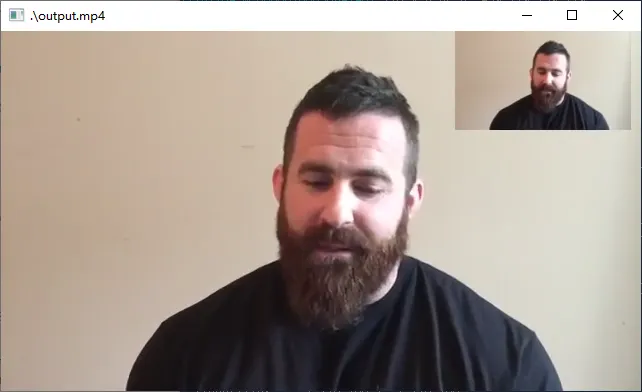环境
- windows 10 64bit
- ffmpeg N-93125-gdbfd042983
前言
前文 常用ffmpeg命令 已经介绍过一些常用命令,本文接续介绍ffmpeg的其它一些用法。
修改视频的封面
ffmpeg -i test.mp4 -i logo.png -map 1 -map 0 -c copy -disposition:0 attached_pic output.mp4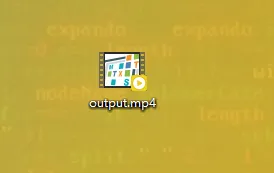
图片水印
ffmpeg -i test.mp4 -vf "movie=logo1.png[watermark];[in][watermark] overlay=main_w-overlay_w:main_h-overlay_h-30[out] " output.mp4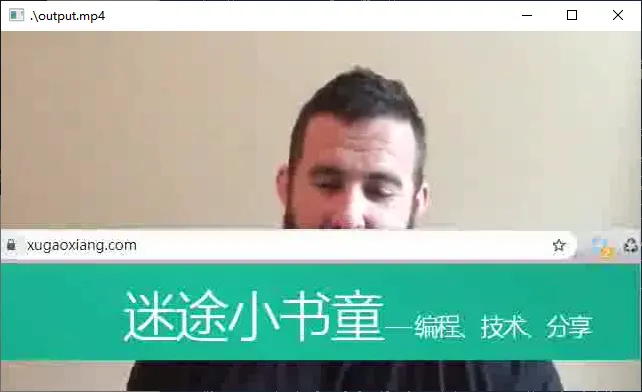
淡入淡出
从第0帧开始直到第100帧
ffmpeg -i test.mp4 -vf fade=in:0:50 output.mp4视频水平翻转
ffmpeg -i test.mp4 -vf "hflip" output.mp4视频垂直翻转
ffmpeg -i test.mp4 -vf "vflip" output.mp4三段分屏
水平方向
ffmpeg.exe -i test.mp4 -i test.mp4 -i test.mp4 -filter_complex "[0:v]pad=iw*3:ih[a];[a][1:v]overlay=w[b];[b][2:v]overlay=w*2" output.mp4其中,[0:v]pad=iw*3:ih[a]指定占用3倍原始视频的宽度,高度不变,[a]为代号,滤波器叠加从左到右。[1:v]overlay=w[b]指定从w处开始叠加,也就是第二个视频的位置,依次类推。
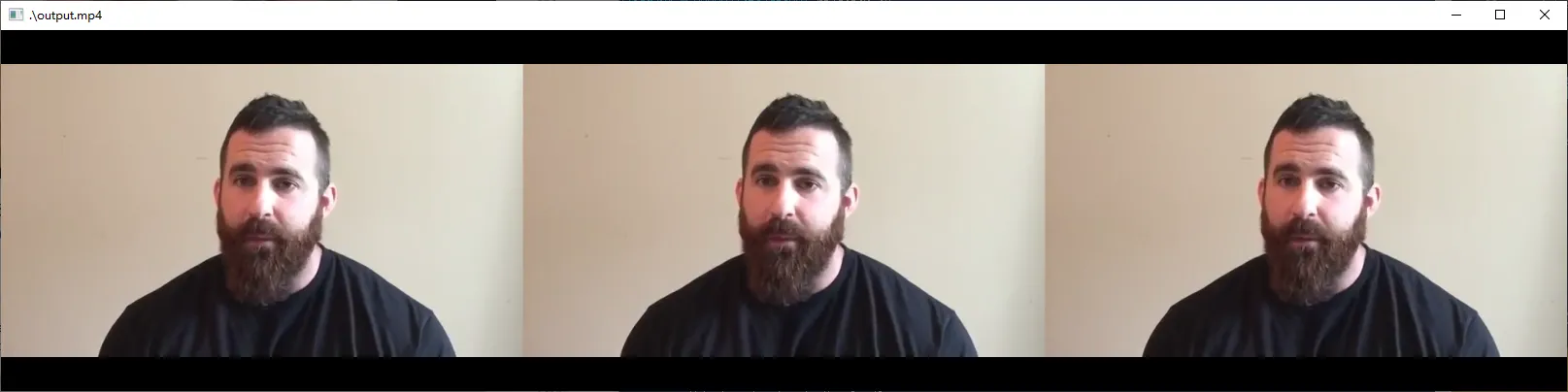
垂直方向,原理类似
ffmpeg.exe -i test.mp4 -i test.mp4 -i test.mp4 -filter_complex "[0:v]pad=iw:ih*3[a];[a][1:v]overlay=0:h*2[b];[b][2:v]overlay=0:h" output.mp4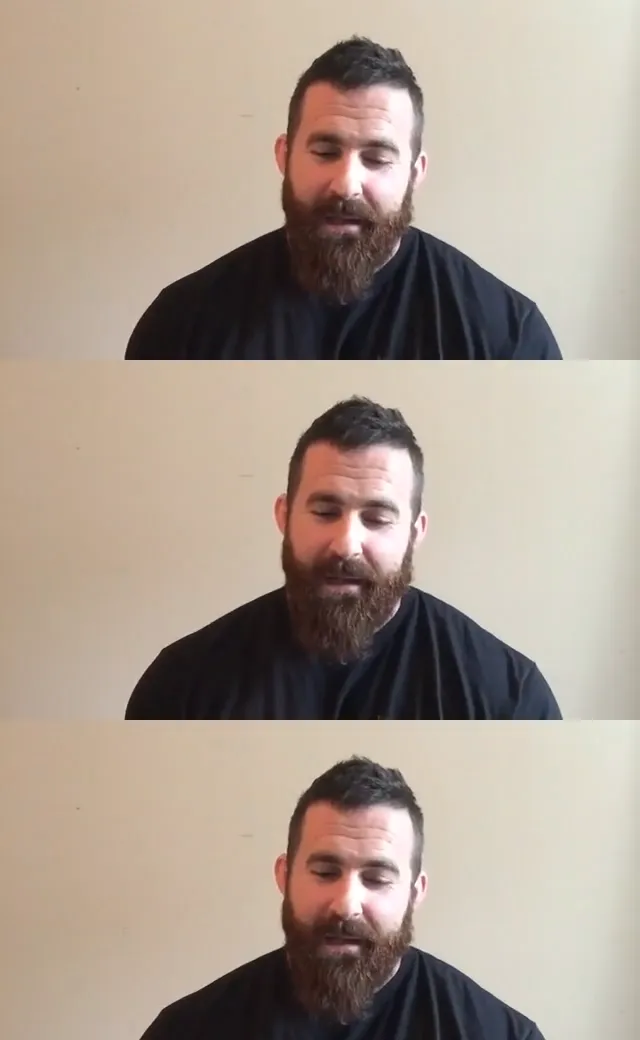
区域视频剪辑
400:200:100:100代表从(100,100)位置裁剪宽为400,高为200的区域
ffmpeg -i test.mp4 -filter:v "crop=400:200:100:100" output.mp4画中画
其中test.mp4是画面视频,scale设置大小,overlay设置位置
ffmpeg -i test.mp4 -i test.mp4 -filter_complex "[1:v]scale=w=176:h=144:force_original_aspect_ratio=decrease[ckout];[0:v][ckout]overlay=x=W-w-10:y=0[out]" -map "[out]" -movflags faststart output.mp4